Guida Rapida: Migra su SSD Samsung e Rivoluziona il Tuo PC!
- Home
- Supporto
- Suggerimenti Data Backup
- Guida Rapida: Migra su SSD Samsung e Rivoluziona il Tuo PC!
Sommario
Aggiornate senza problemi il vostro sistema seguendo la nostra guida dettagliata sulla migrazione del sistema operativo Samsung su un SSD. Salutate i lunghi tempi di caricamento e godetevi la rapidità e l'efficienza di un SSD Samsung. Consultate i nostri consigli per superare i problemi più frequenti e garantitevi un passaggio fluido ad un miglioramento sostanziale delle prestazioni.
Indice dei contenuti
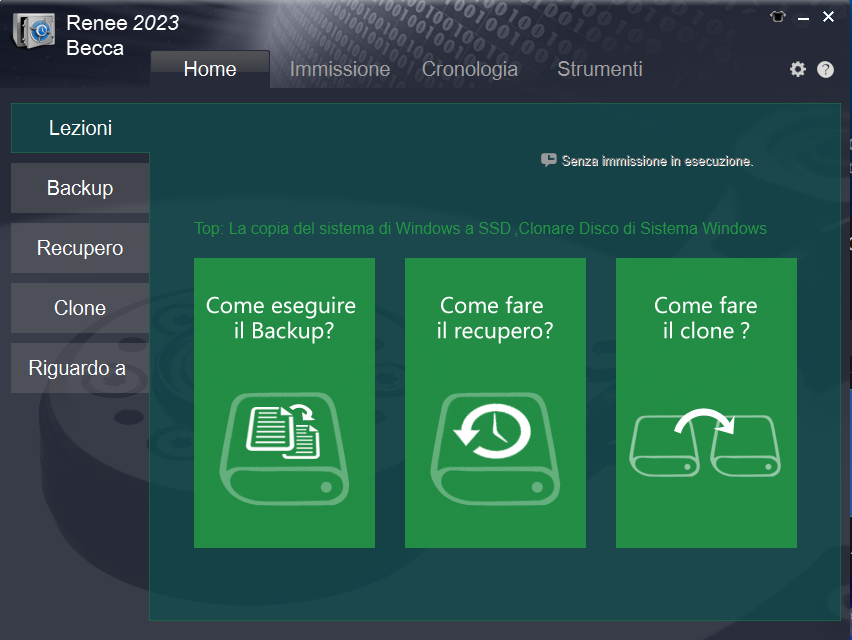

Supporta la clonazione del disco rigido di backup con suono anomalo Salta automaticamente i settori danneggiati.
Allineamento automatico 4K Durante la migrazione del sistema su SSD, esegui automaticamente l'allineamento 4K per migliorare le prestazioni dell'SSD.
Supporta GPT e MBR Durante la migrazione del sistema, abbina automaticamente il formato di partizione appropriato per l'SSD.
Supporta NTFS e FAT32 Diversi formati di file system possono essere migrati in un unico passaggio.
Soluzione di backup completa Supporta la migrazione del sistema/backup del sistema/backup della partizione/backup del disco rigido/backup del file/clonazione del disco.
Allineamento automatico 4K Durante la migrazione del sistema su SSD, esegui automaticamente l'allineamento 4K per migliorare le prestazioni dell'SSD.
Supporta GPT e MBR Durante la migrazione del sistema, abbina automaticamente il formato di partizione appropriato per l'SSD.
Supporta NTFS e FAT32 Diversi formati di file system possono essere migrati in un unico passaggio.
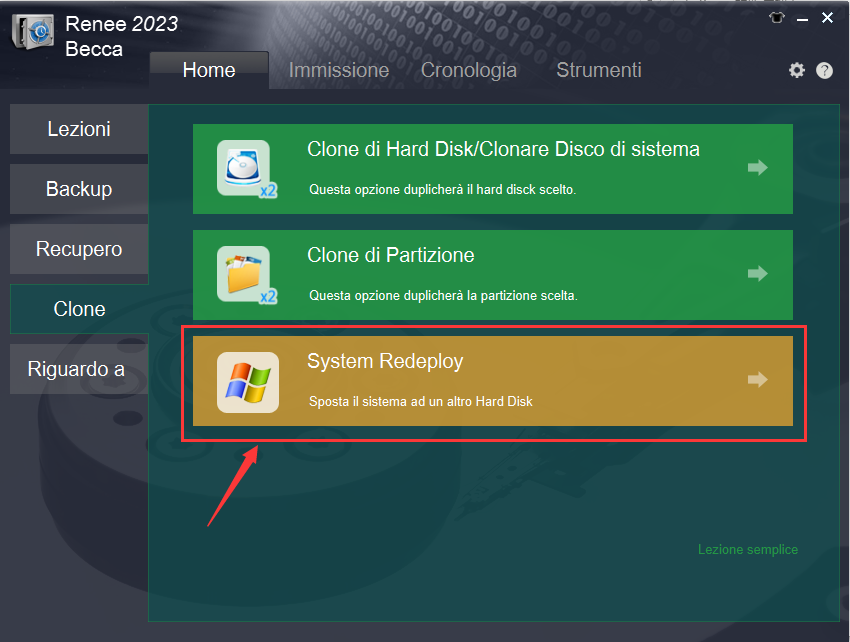
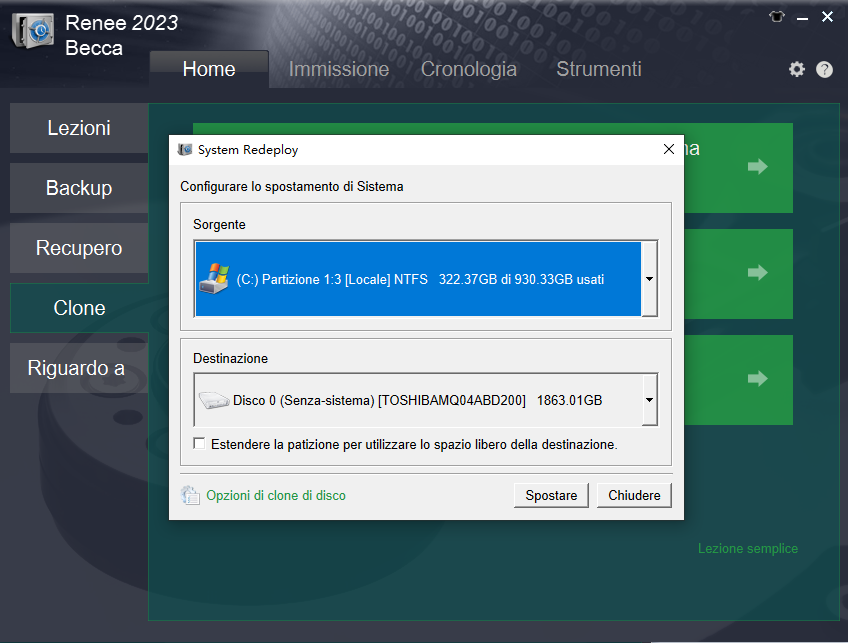
- Consente la migrazione sicura del sistema operativo senza una nuova installazione.
- Semplici passaggi per un trasferimento fluido e senza problemi.
- Migliora le prestazioni e i tempi di avvio con le nuove unità SSD.
- Transizione senza problemi senza la necessità di regolare manualmente le partizioni.
Contro:Non esiste una versione per Mac. È necessario un abbonamento a pagamento per accedere a tutte le funzioni.
Macrium Reflect o Samsung Data Migration per ridimensionare le partizioni.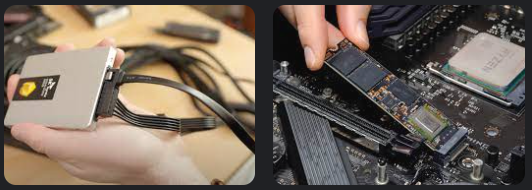
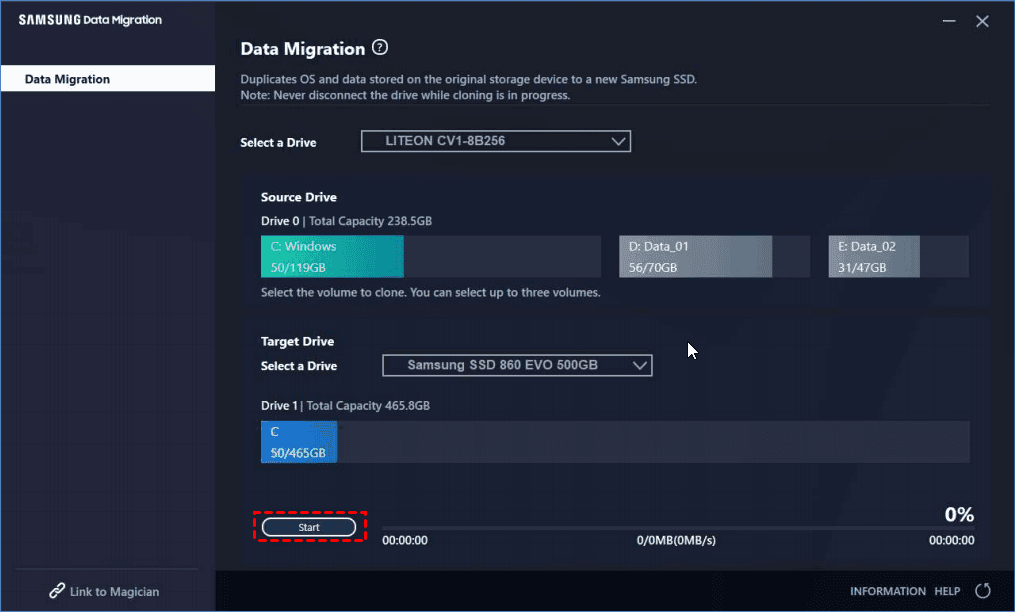
- Modo rapido ed efficiente per trasferire tutti i dati e le impostazioni
- Non è necessario reinstallare tutto se l'SSD Samsung è più grande del disco originale
Contro:
- Può verificarsi un errore durante il processo di clonazione
- Funziona solo con le unità SSD Samsung più grandi
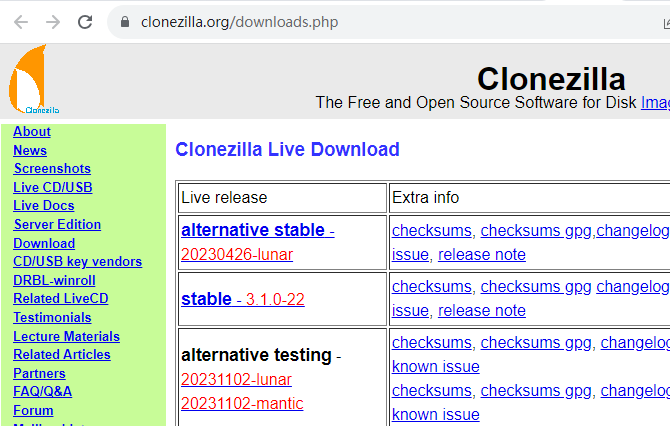
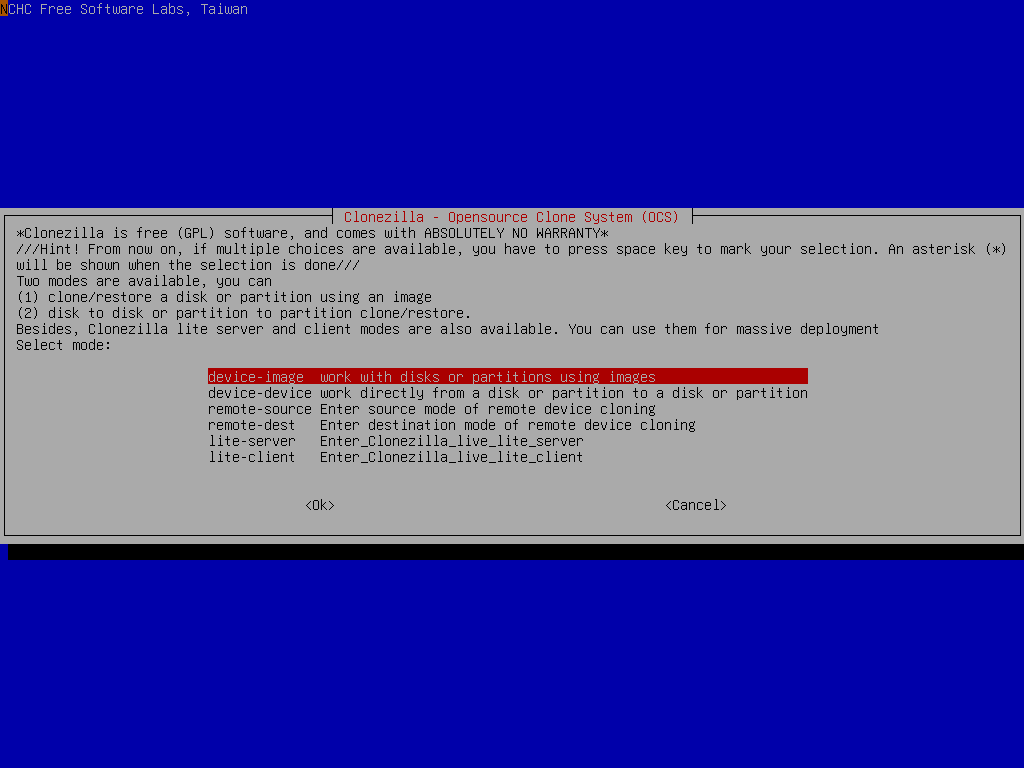
- Software libero e open-source
- Relativamente facile da usare
- Supporta diverse modalità di clonazione
Contro:Può richiedere più tempo rispetto all'utilizzo del software di migrazione dei dati Samsung.
| Nome del BIOS | Metodo | La Chiave o le Chiavi |
|---|---|---|
| Acer | Premere Canc o F2 subito dopo l’accensione | Canc/ F2 |
| Compaq | Premi F10 mentre il cursore nell’angolo in alto a destra dello schermo lampeggia | F10 |
| Dell | Premere F2 quando viene visualizzato il logo Dell/o premere ogni pochi secondi finché non viene visualizzato il messaggio Accesso alla configurazione | F2 |
| eMachines | Premi Tab o Canc mentre il logo eMachine viene visualizzato sullo schermo | Tab/ Del |
| Fujitsu | Premi F2 una volta visualizzato il logo Fujitsu | F2 |
| Gateway | Premere ripetutamente il tasto F1 dopo aver riavviato il computer | F1 |
| HP | Premere il tasto F1/ F10/ o F11 dopo aver riavviato il computer | F1/ F10/ F11 |
| IBM | Premere F1 subito dopo aver acceso il computer | F1 |
| Lenovo | Premere F1 o F2 dopo aver acceso il computer | F1/F2 |
| Nec | Premere F2 per accedere alla configurazione del BIOS | F2 |
| Packard Bell | Premere F1/ F2/ o Canc per accedere al BIOS | F1/ F2/ Del |
| SAMSUNG | Premere F2 per avviare l’utilità di configurazione del BIOS | F2 |
| Sharp | Premere F2 dopo l’avvio del computer | F2 |
| Sony | Premere F1/ F2/ o F3 dopo aver acceso il computer | F1/ F2/ F3 |
| Toshiba | Premere F1 o Esc dopo l’accensione per accedere al BIOS | F1/Esc |
| ARLT | Premere Del o F11 quando viene visualizzato il rispettivo messaggio | Canc/ F11 |
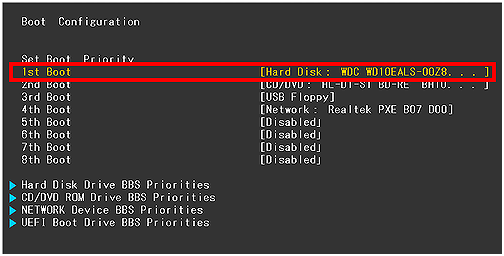
- Assicurati che l’SSD Samsung sia collegato correttamente e riconosciuto dal tuo computer.
- Prova a riavviare il computer e a premere nuovamente il tasto designato per il BIOS.
- Se hai un laptop, prova a rimuovere la batteria e a scollegare il cavo di alimentazione, quindi tieni premuto il pulsante di accensione per alcuni secondi prima di rimontare e riaccendere il computer.
- Consulta il manuale del tuo computer o contatta il produttore per ulteriore assistenza.
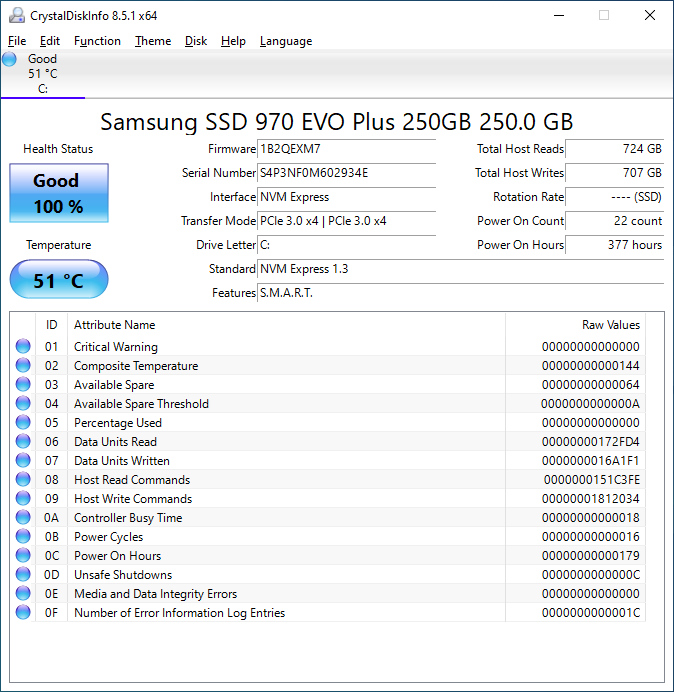
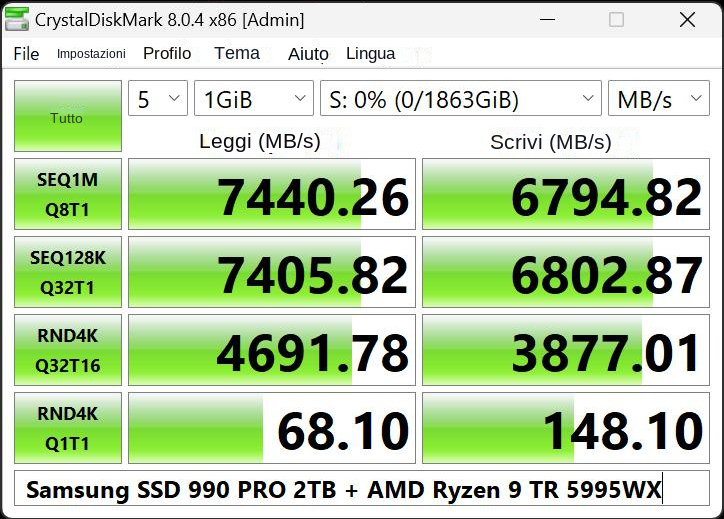
sfc /scannow ” nel prompt dei comandi di Windows.Articoli correlativi :
Migrazione del sistema operativo su un'unità SSD: Perché ne vale la pena
20-04-2024
Giorgio : Scoprite i vantaggi della migrazione del sistema operativo su un'unità SSD e imparate a farlo con la nostra...
Migrare il sistema operativo su una nuova unità SSD: Una guida completa
29-11-2023
Lorena : Scoprite come trasferire facilmente il vostro sistema operativo su una nuova unità SSD in questa guida completa. Dite...
La guida definitiva alla clonazione del sistema operativo su una nuova unità SSD
09-12-2023
Sabrina : Se volete aggiornare lo storage del vostro computer con un SSD, potete clonare facilmente il sistema operativo senza...


